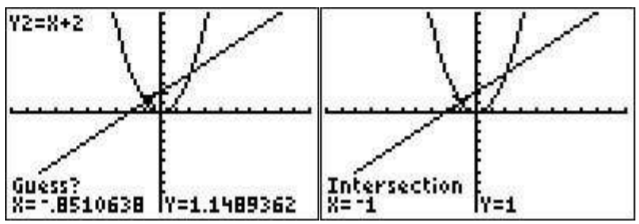26.3: A.3- Graficando más de una función
- Page ID
- 117804
\( \newcommand{\vecs}[1]{\overset { \scriptstyle \rightharpoonup} {\mathbf{#1}} } \)
\( \newcommand{\vecd}[1]{\overset{-\!-\!\rightharpoonup}{\vphantom{a}\smash {#1}}} \)
\( \newcommand{\id}{\mathrm{id}}\) \( \newcommand{\Span}{\mathrm{span}}\)
( \newcommand{\kernel}{\mathrm{null}\,}\) \( \newcommand{\range}{\mathrm{range}\,}\)
\( \newcommand{\RealPart}{\mathrm{Re}}\) \( \newcommand{\ImaginaryPart}{\mathrm{Im}}\)
\( \newcommand{\Argument}{\mathrm{Arg}}\) \( \newcommand{\norm}[1]{\| #1 \|}\)
\( \newcommand{\inner}[2]{\langle #1, #2 \rangle}\)
\( \newcommand{\Span}{\mathrm{span}}\)
\( \newcommand{\id}{\mathrm{id}}\)
\( \newcommand{\Span}{\mathrm{span}}\)
\( \newcommand{\kernel}{\mathrm{null}\,}\)
\( \newcommand{\range}{\mathrm{range}\,}\)
\( \newcommand{\RealPart}{\mathrm{Re}}\)
\( \newcommand{\ImaginaryPart}{\mathrm{Im}}\)
\( \newcommand{\Argument}{\mathrm{Arg}}\)
\( \newcommand{\norm}[1]{\| #1 \|}\)
\( \newcommand{\inner}[2]{\langle #1, #2 \rangle}\)
\( \newcommand{\Span}{\mathrm{span}}\) \( \newcommand{\AA}{\unicode[.8,0]{x212B}}\)
\( \newcommand{\vectorA}[1]{\vec{#1}} % arrow\)
\( \newcommand{\vectorAt}[1]{\vec{\text{#1}}} % arrow\)
\( \newcommand{\vectorB}[1]{\overset { \scriptstyle \rightharpoonup} {\mathbf{#1}} } \)
\( \newcommand{\vectorC}[1]{\textbf{#1}} \)
\( \newcommand{\vectorD}[1]{\overrightarrow{#1}} \)
\( \newcommand{\vectorDt}[1]{\overrightarrow{\text{#1}}} \)
\( \newcommand{\vectE}[1]{\overset{-\!-\!\rightharpoonup}{\vphantom{a}\smash{\mathbf {#1}}}} \)
\( \newcommand{\vecs}[1]{\overset { \scriptstyle \rightharpoonup} {\mathbf{#1}} } \)
\( \newcommand{\vecd}[1]{\overset{-\!-\!\rightharpoonup}{\vphantom{a}\smash {#1}}} \)
\(\newcommand{\avec}{\mathbf a}\) \(\newcommand{\bvec}{\mathbf b}\) \(\newcommand{\cvec}{\mathbf c}\) \(\newcommand{\dvec}{\mathbf d}\) \(\newcommand{\dtil}{\widetilde{\mathbf d}}\) \(\newcommand{\evec}{\mathbf e}\) \(\newcommand{\fvec}{\mathbf f}\) \(\newcommand{\nvec}{\mathbf n}\) \(\newcommand{\pvec}{\mathbf p}\) \(\newcommand{\qvec}{\mathbf q}\) \(\newcommand{\svec}{\mathbf s}\) \(\newcommand{\tvec}{\mathbf t}\) \(\newcommand{\uvec}{\mathbf u}\) \(\newcommand{\vvec}{\mathbf v}\) \(\newcommand{\wvec}{\mathbf w}\) \(\newcommand{\xvec}{\mathbf x}\) \(\newcommand{\yvec}{\mathbf y}\) \(\newcommand{\zvec}{\mathbf z}\) \(\newcommand{\rvec}{\mathbf r}\) \(\newcommand{\mvec}{\mathbf m}\) \(\newcommand{\zerovec}{\mathbf 0}\) \(\newcommand{\onevec}{\mathbf 1}\) \(\newcommand{\real}{\mathbb R}\) \(\newcommand{\twovec}[2]{\left[\begin{array}{r}#1 \\ #2 \end{array}\right]}\) \(\newcommand{\ctwovec}[2]{\left[\begin{array}{c}#1 \\ #2 \end{array}\right]}\) \(\newcommand{\threevec}[3]{\left[\begin{array}{r}#1 \\ #2 \\ #3 \end{array}\right]}\) \(\newcommand{\cthreevec}[3]{\left[\begin{array}{c}#1 \\ #2 \\ #3 \end{array}\right]}\) \(\newcommand{\fourvec}[4]{\left[\begin{array}{r}#1 \\ #2 \\ #3 \\ #4 \end{array}\right]}\) \(\newcommand{\cfourvec}[4]{\left[\begin{array}{c}#1 \\ #2 \\ #3 \\ #4 \end{array}\right]}\) \(\newcommand{\fivevec}[5]{\left[\begin{array}{r}#1 \\ #2 \\ #3 \\ #4 \\ #5 \\ \end{array}\right]}\) \(\newcommand{\cfivevec}[5]{\left[\begin{array}{c}#1 \\ #2 \\ #3 \\ #4 \\ #5 \\ \end{array}\right]}\) \(\newcommand{\mattwo}[4]{\left[\begin{array}{rr}#1 \amp #2 \\ #3 \amp #4 \\ \end{array}\right]}\) \(\newcommand{\laspan}[1]{\text{Span}\{#1\}}\) \(\newcommand{\bcal}{\cal B}\) \(\newcommand{\ccal}{\cal C}\) \(\newcommand{\scal}{\cal S}\) \(\newcommand{\wcal}{\cal W}\) \(\newcommand{\ecal}{\cal E}\) \(\newcommand{\coords}[2]{\left\{#1\right\}_{#2}}\) \(\newcommand{\gray}[1]{\color{gray}{#1}}\) \(\newcommand{\lgray}[1]{\color{lightgray}{#1}}\) \(\newcommand{\rank}{\operatorname{rank}}\) \(\newcommand{\row}{\text{Row}}\) \(\newcommand{\col}{\text{Col}}\) \(\renewcommand{\row}{\text{Row}}\) \(\newcommand{\nul}{\text{Nul}}\) \(\newcommand{\var}{\text{Var}}\) \(\newcommand{\corr}{\text{corr}}\) \(\newcommand{\len}[1]{\left|#1\right|}\) \(\newcommand{\bbar}{\overline{\bvec}}\) \(\newcommand{\bhat}{\widehat{\bvec}}\) \(\newcommand{\bperp}{\bvec^\perp}\) \(\newcommand{\xhat}{\widehat{\xvec}}\) \(\newcommand{\vhat}{\widehat{\vvec}}\) \(\newcommand{\uhat}{\widehat{\uvec}}\) \(\newcommand{\what}{\widehat{\wvec}}\) \(\newcommand{\Sighat}{\widehat{\Sigma}}\) \(\newcommand{\lt}{<}\) \(\newcommand{\gt}{>}\) \(\newcommand{\amp}{&}\) \(\definecolor{fillinmathshade}{gray}{0.9}\)Supongamos que quieres graficar tres funciones:\(y=\sin(360x)\),\(y=x\) y\(y=x-\dfrac{x^3}{6}\). Primero movería el cursor (usando las teclas de flecha) para ingresar 'Y1'\(\boxed{\sin}\)\(\boxed{\text{3}}\)\(\boxed{\text{6}}\)\(\boxed{\text{0}}\)\(\boxed{\text{X,T,}\theta,n}\)\(\boxed{\text{)}}\)\(\boxed{\text{enter}}\). Ten en cuenta que si necesitas borrar el campo puedes usar el botón de borrar. Entonces moverías el cursor a la posición 'Y2' e ingresarías\(\boxed{\text{X,T,}\theta,n}\)\(\boxed{\text{enter}}\). Finalmente moverías el cursor a la posición 'Y3' e ingresarías\(\boxed{\text{X,T,}\theta,n}\)\(\boxed{\text{-}}\)\(\boxed{\text{X,T,}\theta,n}\)\(\boxed{\wedge}\)\(\boxed{\text{3}}\)\(\boxed{\triangleright}\)\(\boxed{\div}\)\(\boxed{\text{6}}\)\(\boxed{\text{enter}}\). Para graficar estas funciones pulse\(\boxed{\text{graph}}\). Las tres gráficas se dibujarán una tras otra.
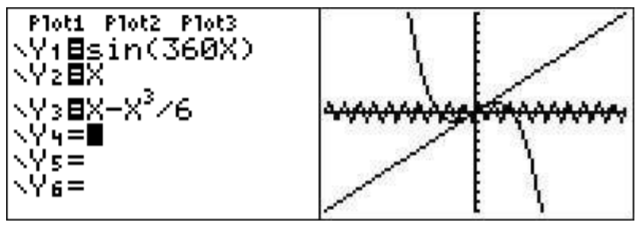
Si solo deseas graficar las dos primeras pero no quieres borrar el trabajo que pones para ingresar a la tercera función, puedes volver a la pantalla y desactivar la tercera función (o encenderla) moviendo el cursor al signo '=' después de Y3 y presiona\(\boxed{\text{enter}}\). Este signo igual ahora debería quedar sin resaltarse.
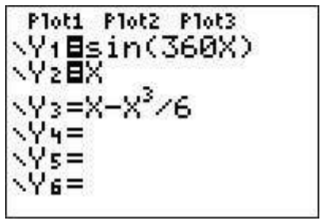
También es posible que desee que la calculadora distinga entre las gráficas por el tipo de línea. Supongamos que quiere Y1 negrita, Y2 normal e Y3 discontinua. Mira el 'a la izquierda de Y1. Esto es lo que indica el tipo de línea. Presione\(\boxed{\text{enter}}\) hasta que se muestre el tipo de línea que desea. Mueve el cursor hacia abajo y haz lo mismo para Y2 y luego para Y3.
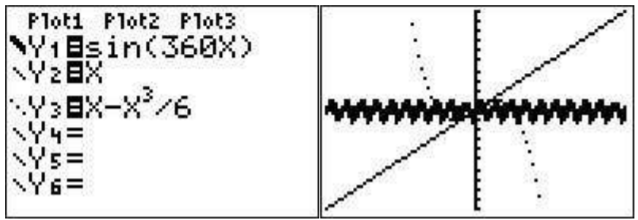
El menú de Calc
Con la ayuda del menú Calc (\(\boxed{\text{2nd}}\)\(\boxed{\text{trace}}\)) puedes encontrar los mínimos de una función, los máximos de una función, intersecciones de funciones y otras cosas similares. Describiremos la característica de intersección en detalle.
Intersección de funciones
Al resolver ecuaciones gráficamente, querrá encontrar la intersección de funciones. Por ejemplo gráfico\(y=x^2\) y\(y=x+2\) en la misma pantalla (zoom estándar).
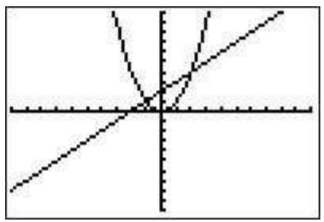
Para encontrar la intersección más a la izquierda de las dos funciones primero presione\(\boxed{\text{2nd}}\)\(\boxed{\text{trace}}\)\(\boxed{\text{5}}\). La calculadora te muestra la pantalla gráfica y te preguntará cuál es la primera curva. Mueva el cursor (usando las teclas de flecha) hasta que esté en la primera curva y presione\(\boxed{\text{enter}}\). Te preguntará cuál es la segunda curva. Mueve el cursor a la segunda curva y presiona\(\boxed{\text{enter}}\).
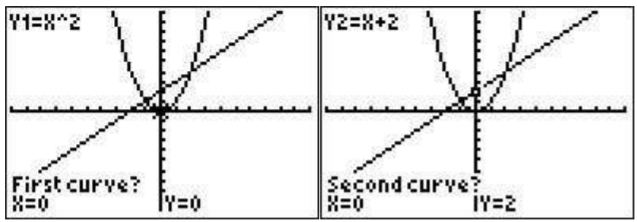
Te va a pedir una conjetura. Mueva el cursor hasta cerca del punto de intersección que desea conocer y presione\(\boxed{\text{enter}}\). Luego se mostrará la intersección.